你應該安裝的 10 個漂亮的 Linux 圖標主題
您更改了發行版的默認牆紙和窗口主題,但您的桌面看起來並沒有太大不同。這是因為圖標!您可以找到許多圖標集來徹底改變桌面的外觀,尤其是當您將它們與匹配的牆紙和窗口顏色主題組合時。讓我們來看看一些將升級您的操作系統外觀的最佳 Linux 圖標主題。
如何安裝新圖標集
由於它們包含許多單獨的文件,因此圖標集通常以壓縮檔案的形式分發。下載所需文件後,解壓縮存檔的內容。
要安裝圖標集,請將包含圖標子文件夾的文件夾移動到“/usr/share/icons/”:
sudo mv /path/to/icon/set/folder /usr/share/icons/
或者,如果您只為自己的用戶帳戶安裝圖標集,則可以將其移至您的個人圖標文件夾:
mv /path/to/icon/set/folder ~/.local/share/icons
安裝任何新圖標集後,它就可以在您的桌面上使用,但仍處於非活動狀態。當您在 Gnome 或兼容的基於 GTK 的桌面上時,要選擇它並替換當前活動的圖標集,您可以使用 Gnome Tweak Tool。
您不需要在 KDE 上安裝任何東西。理論上,在主菜單的搜索字段中鍵入“圖標”將調出相應的設置頁面。
如果您使用 XFCE 或其他相對流行的桌面環境,您會在桌面設置中找到一些更改活動圖標的選項。大多數情況下,它位於名稱為“Looks”或“Appearance”的子部分中。
1. 紙皮書
您喜歡最初由 Microsoft 的“Metro UI”以及後來的 Google 的“Material Design”在 Android 智能手機上流行的“平面外觀”嗎?你也會喜歡Papirus。這個圖標主題遵循現代平面/材料設計美學,以呈現任何尺寸的清晰和可識別的圖標。
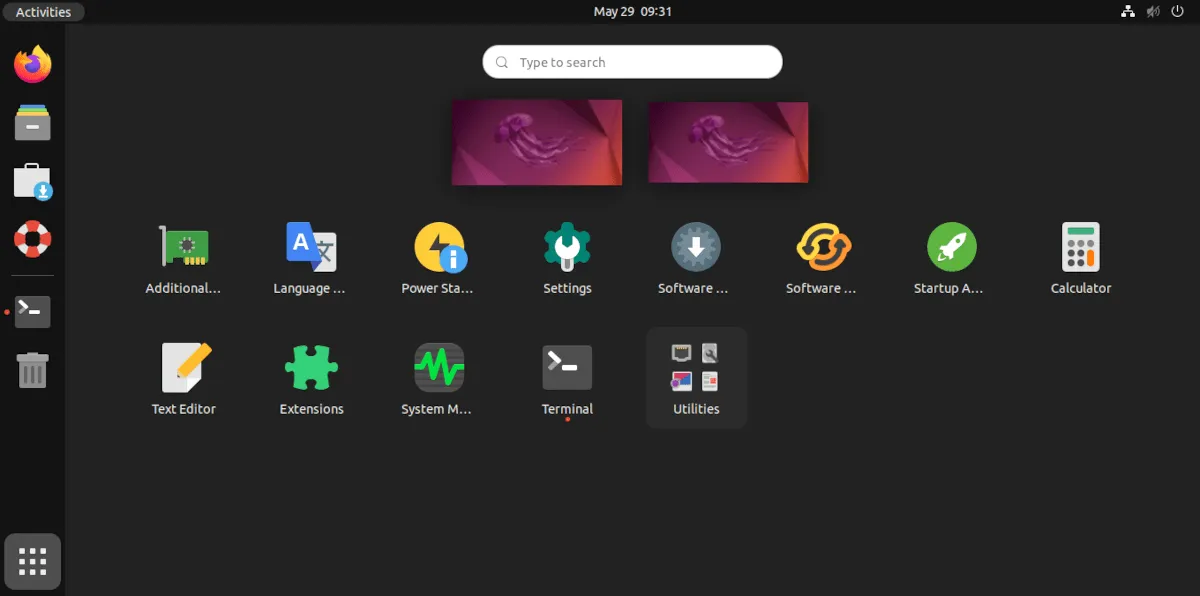
Papirus 是最完整的圖標主題之一。它已經發展到現在提供 5000 多個應用程序圖標的地步。在其中你會發現用 Lutris 安裝的遊戲的圖標。儘管我們談論的是大量詳細的彩色圖標,但它們仍然很輕,因為它們是矢量而不是位圖。
2.奉承
如果您認為 Papirus 太好玩、太豐富多彩或不夠扁平,您可能會喜歡Flatery。Flatery 不提供 Papirus 的廣泛圖標集,因此您會偶爾看到彈出的應用程序的非主題“默認”圖標。
然而,它可以取代大多數桌面圖標以及最流行的應用程序,如 Firefox 和 LibreOffice。
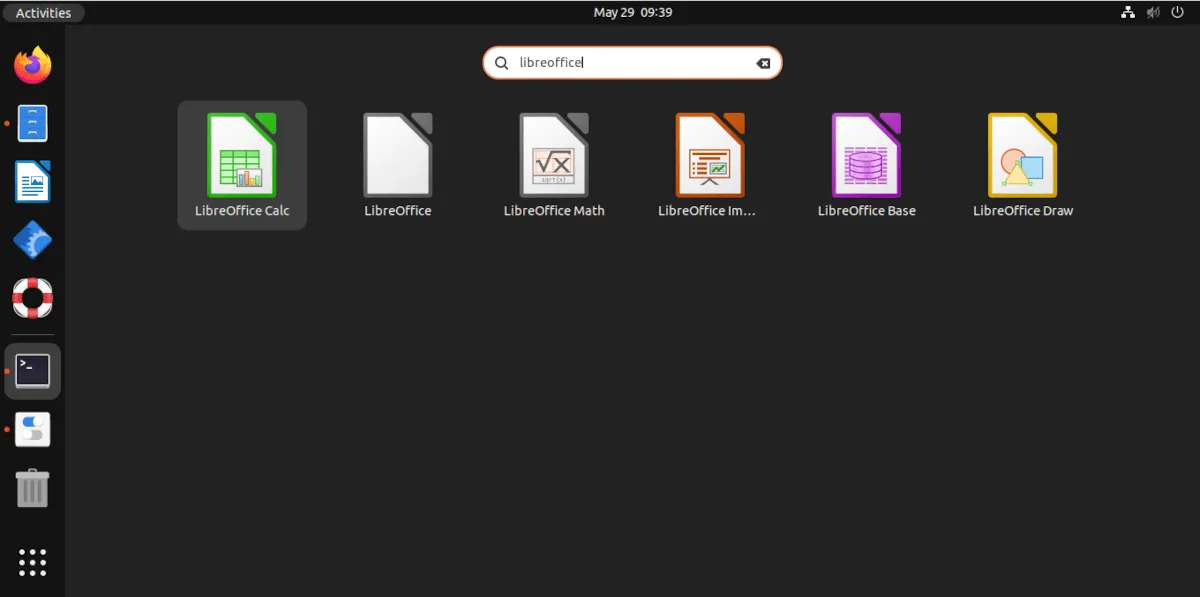
許多人似乎更喜歡它有點“更柔和”的風格。這使得 Flatery 成為那些希望他們的桌面看起來現代但超乾淨且賞心悅目的人的最佳選擇。
3. 莫哈韋-CT
使 Linux 桌面看起來更像 macOS 的最佳步驟是安裝Mojave-CT圖標集。該圖標集最初基於 macbuntu 和 ispirado,使用 SVG 而不是 PNG 圖標。這導致更小的文件大小和更輕的資源使用。
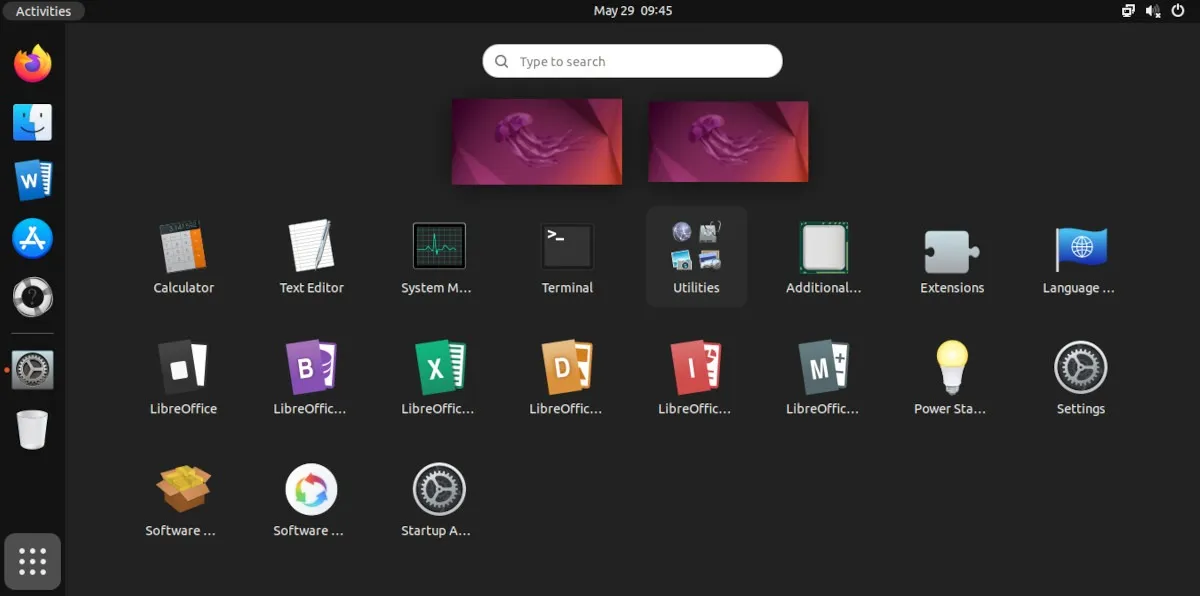
Mojave-CT 包含近 5000 個應用程序圖標,其中 3000 多個為 SVG 格式。
它的一些圖標看起來像是直接從 Apple 設備上撕下來的。其餘的採用類似的美學設計,在最新的 MacBook 或 iDevice 中看起來不會格格不入。
它還具有三個不同的版本:“深色”、“淺色”和“經典”。這使您可以精確地微調桌面的外觀。
4. Dominus 葬禮
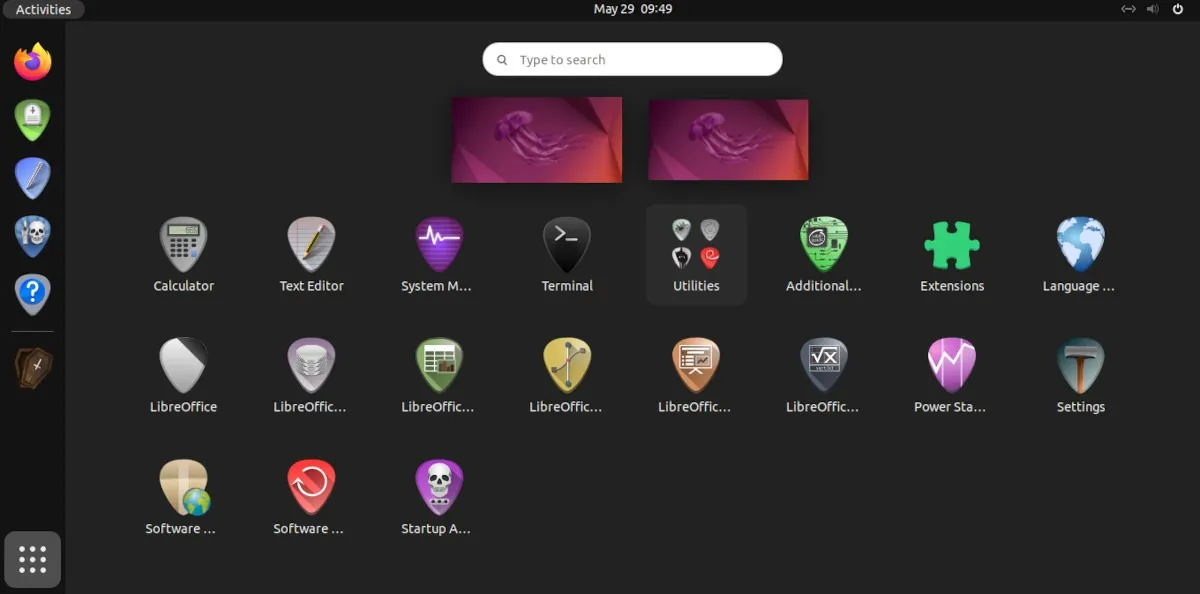
Dominus Funeral 是一個高度原創和精美的圖標主題,但出於顯而易見的原因,它不會吸引所有人。這可能是圖標主題的預期,其描述以“將您的辦公桌變成墓地!”開頭。
不過,就像蒂姆伯頓的電影一樣,它的目標觀眾可能會喜歡它。甚至那些不承認它的人也會承認它是獨一無二的。
5. Arc 最暗的顏色
您想為您的桌面帶來未來主義的美感嗎?你喜歡霓虹燈嗎?然後Arc-Darkest是適合您的 Linux 圖標主題。這是一個現代的平面、深色、單色圖標集合,也使用透明度。在 Weyland-Yutani 總部旁邊的一個淒涼、反烏托邦的未來中,這正是您對標誌、海報和公司徽標的期望。
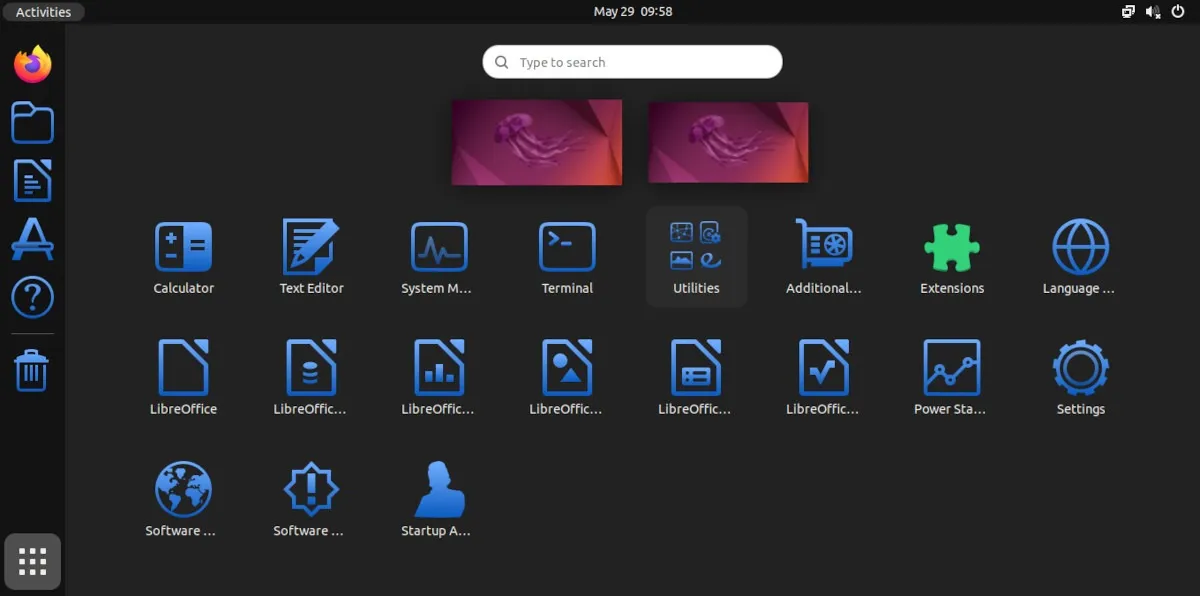
Arc -Darkest-COLORS圖標集是對原始 Arc-Darkest 圖標集的更豐富多彩的旋轉。圖標仍然以統一的顏色顯示,但您可以從橘色、李子色或草莓色等變體中選擇您喜歡的顏色,而不是 Arc-Darkest 的默認藍色調。

6.布夫
你想讓你的桌面看起來更卡通嗎?只需看看Buuf,這是對同名經典主題的更新。
由於它的大部分圖標都是在當前流行的材料/平面設計之前幾年設計的,所以它們看起來像草圖,就好像它們是從漫畫書的頁面跳到您的桌面上一樣。特別是 Firefox 圖標。您可以在以下屏幕截圖中看到它。它將與 Uderzo & Goscinny 的 Asterix 並駕齊驅。
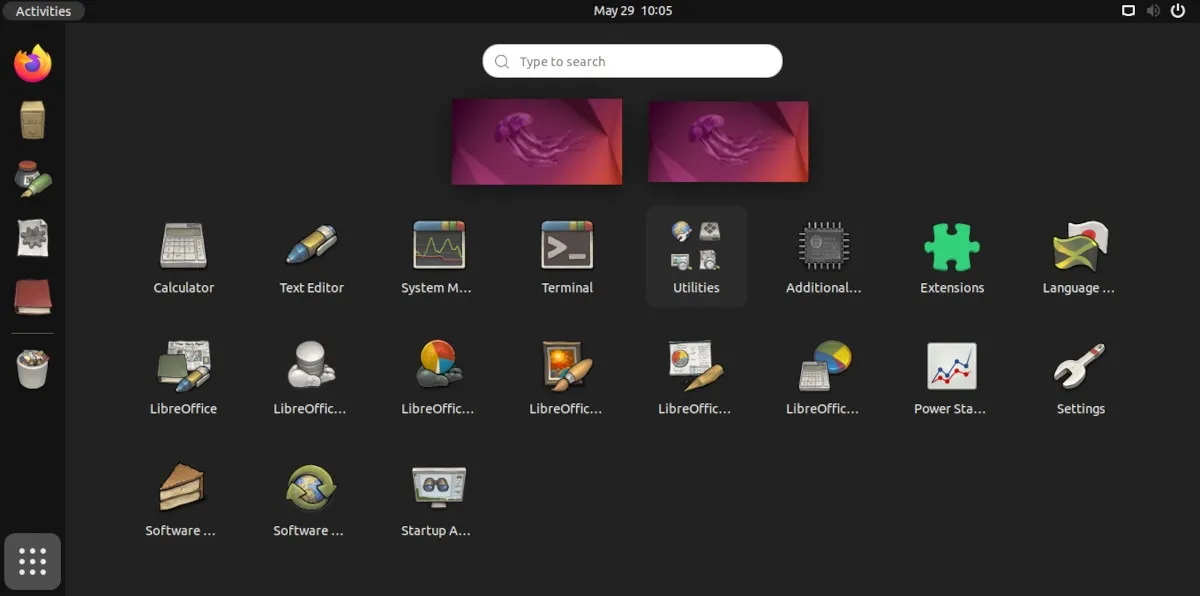
與現代扁平化設計的“冷酷”手法相比,Buuf 的圖標也更有“個性”的感覺。如果您要為家裡的孩子設置一個“更古怪”的桌面,它們可能是一個不錯的選擇。將它與相配的牆紙結合使用,孩子們會像喜歡他們最喜歡的蘇斯博士書籍一樣喜歡它。
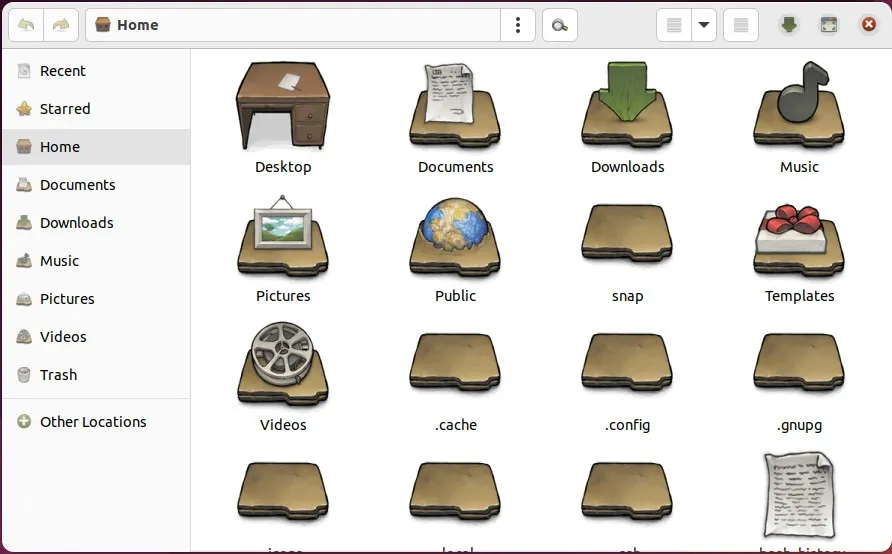
7.紙
Paper是一個簡單乾淨的圖標主題,您幾乎可以在任何 Linux 發行版上安裝它。與 Papirus 和 Flatery 類似,它為幾乎所有系統圖標和計算機中的程序提供現代的、“類似材質”的外觀。
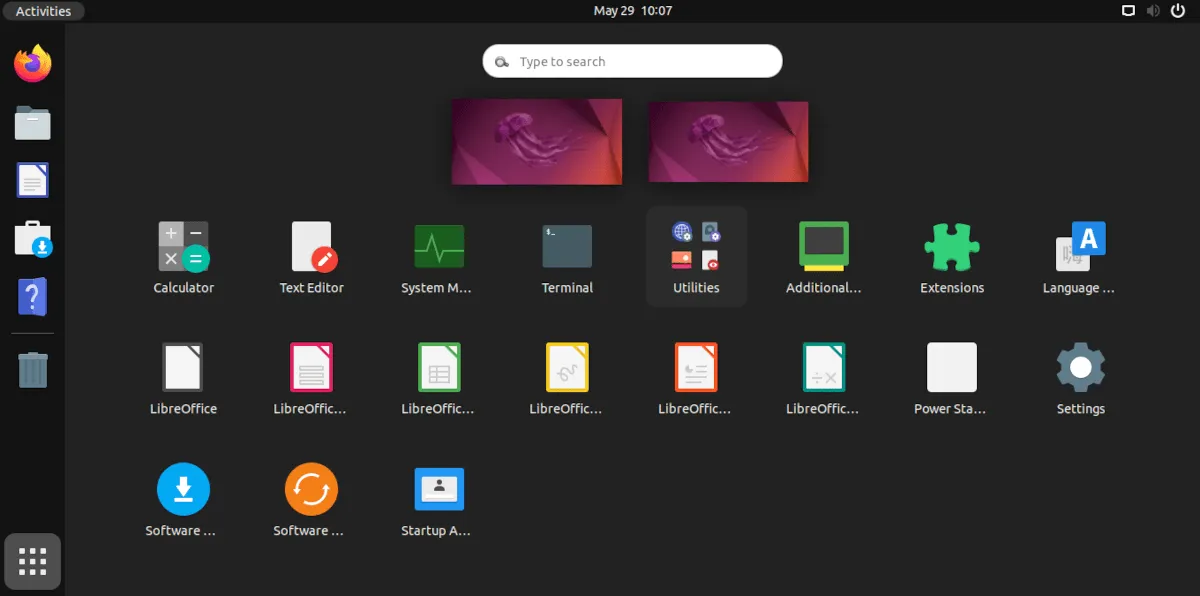
Paper 的作者還特意將收藏集設計為完全像素完美。這意味著無論您當前使用的顯示器如何,該圖標集都將始終看起來清爽乾淨。
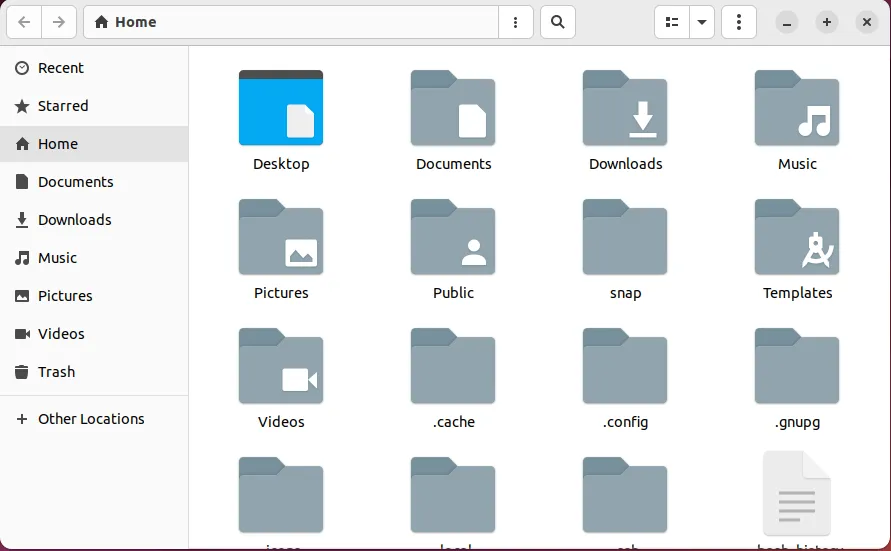
Paper 的另一個賣點是它在大多數 Linux 發行版上都以軟件包的形式提供。這使得無需直接修改任何系統文件和文件夾即可輕鬆安裝此圖標集。例如,您可以運行以下命令在 Ubuntu 上安裝 Paper 圖標集:
sudo add-apt-repository -u ppa:snwh/ppa
sudo apt install paper-icon-theme
8.努米克斯
平坦而大膽。Numix主題是一套全面的色彩鮮豔的圖標,旨在促進更易於訪問的 Linux 桌面方法。它通過刪除每個應用程序圖標上所有不必要的細節,同時保留使其與眾不同的所有內容來實現這一點。
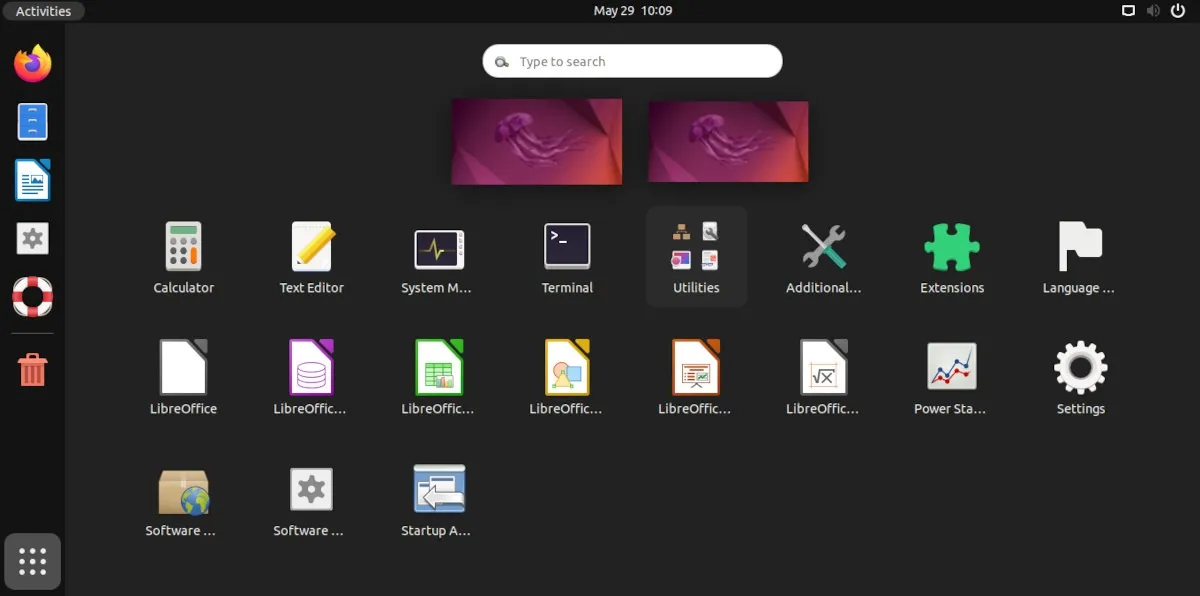
與其他主題不同,Numix帶有一個界麵包,進一步強調了其已經很大膽的圖標集。這種整體圖形處理方法使 Numix 成為希望獲得一致桌面體驗的用戶的完美解決方案。
除此之外,Numix 還為其基礎集提供了一個替代圖標方案。例如,您可以安裝包含淺色和深色變化的“圓形”Numix 集。
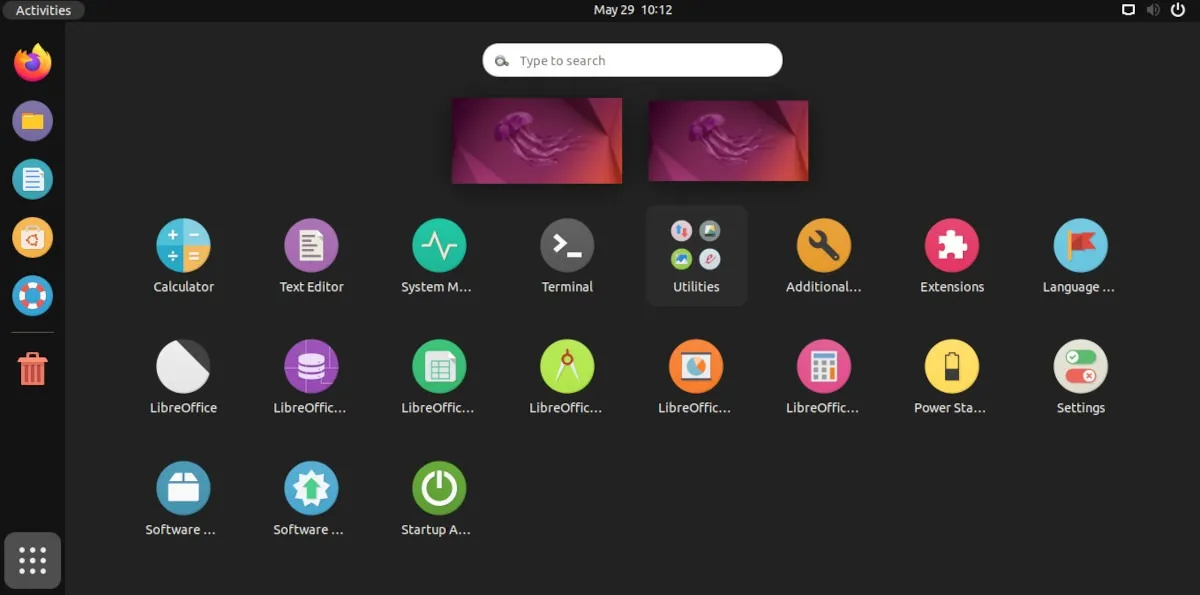
9. 黑曜石
Obsidian是一個詳細的圖標集,可為您的桌面提供現代而懷舊的外觀。它通過採用經典的 Faenza 圖標集並對其進行更新以包含一些現代“材料”設計來實現這一點。這種方法意味著 Obsidian 仍然為老用戶所熟悉,同時包含更新的圖標樣式。
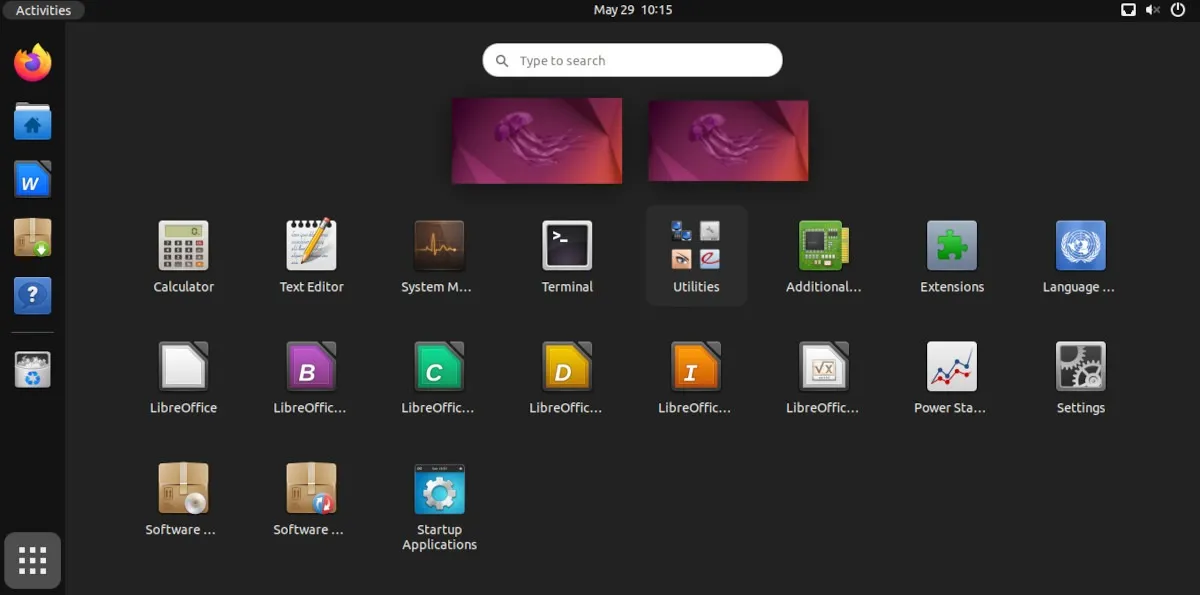
Obsidian 最大的賣點之一是它帶有 11 種不同的文件夾和系統圖標顏色,開箱即用。這使得黑曜石更容易與您可能想要使用的任何桌面主題相匹配。例如,Ant GTK 主題與 Obsidian 的琥珀色和紫色風格配合得非常好。
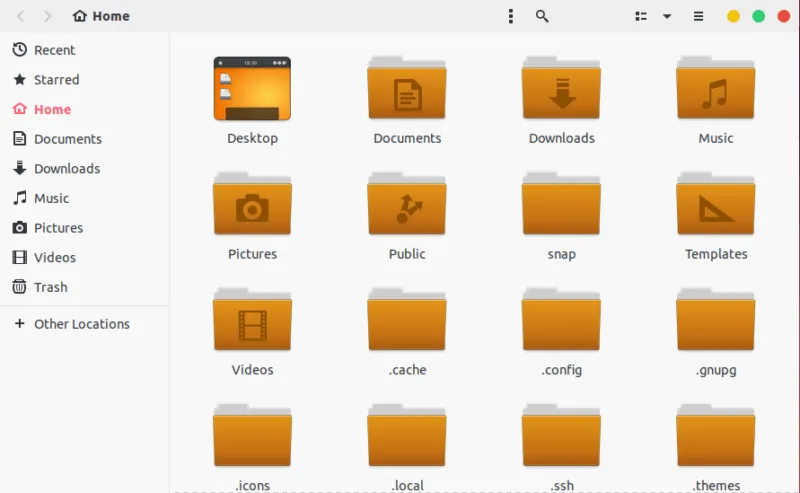
10.GNU步驟
GNUstep是一個複古圖標主題,旨在模仿 90 年代中期 Linux 桌面的外觀。與之前的條目不同,它通過編譯原始 GNUstep 圖標並僅針對當前桌面標準對其進行更新來做到這一點。因此,這個圖標集是早期 Linux 桌面的準確代表。
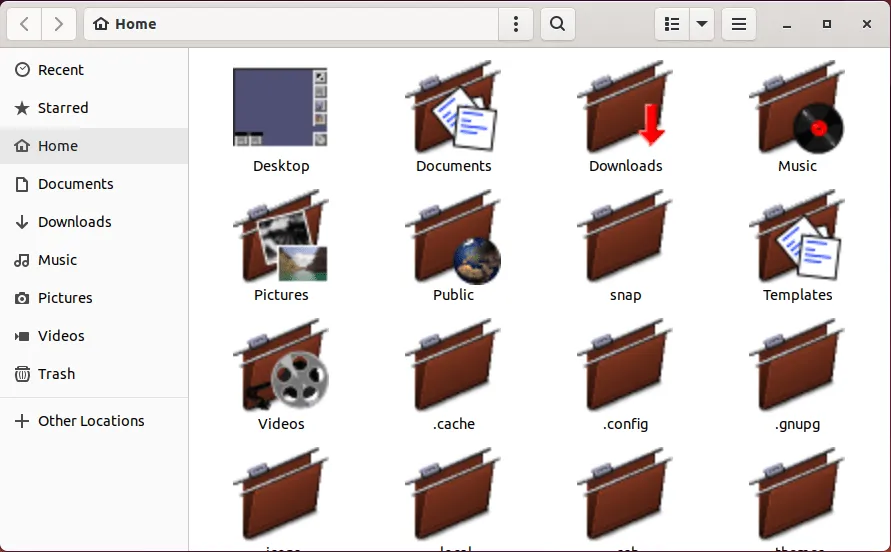
儘管如此,使用 GNUstep 對新用戶來說還是很有挑戰性的。對於初學者來說,其過時的風格在現代桌面環境中看起來不合適。這意味著為了使用 GNUstep,您需要使用更簡單的桌面環境。例如,LXQt 和 XFCE 桌面都可以正確呈現 GNUstep 主題。
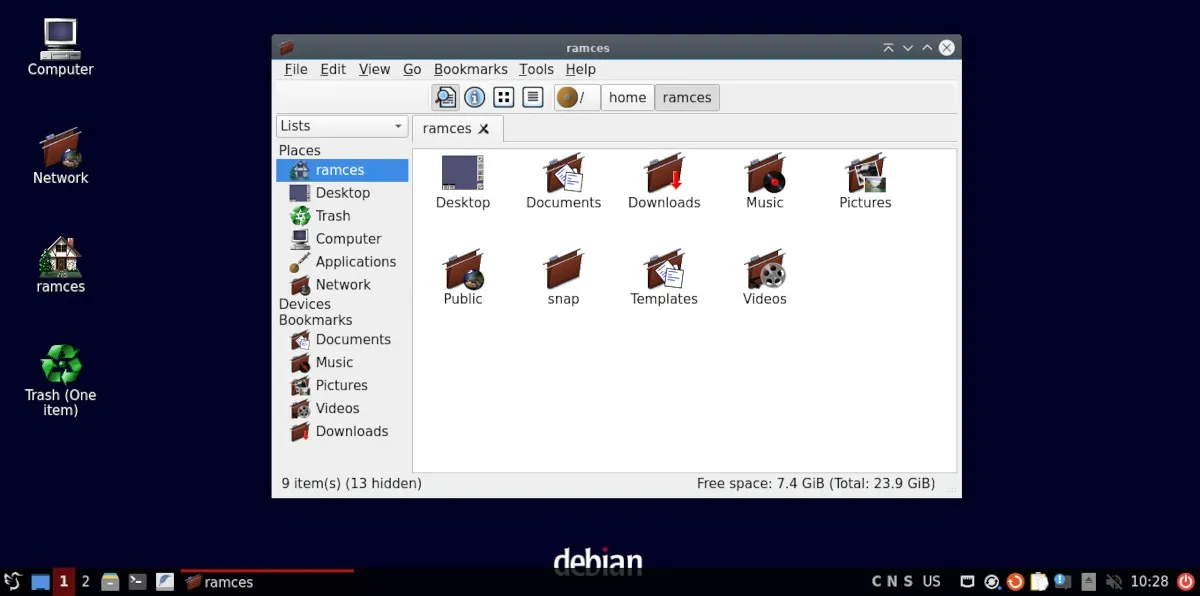
經常問的問題
是否可以將兩個 Linux 圖標主題混合在一起?
是的。可以將兩個圖標主題混合在一起。您可以通過將一個主題文件夾的內容複製到另一個主題文件夾並重新加載桌面來完成此操作。但是,為了使其正常工作,您還需要刪除每個圖標目錄中的所有重複名稱。
我在設置面板中找不到我的圖標主題。
每當桌面環境無法重新加載其圖標緩存時,就會發生此問題。您可以通過重新啟動系統或註銷當前會話來解決此問題。
我的包管理器中的圖標主題與我手動安裝的不同嗎?
不是。您在包管理器上找到的大多數圖標主題通常只是您可以在 Opendesktop 站點上找到的主題的直接副本。儘管如此,與手動安裝相比,通過包管理器安裝圖標主題更容易維護。



發佈留言